Единая транспортная карта
в Архангельске
в Архангельске
Безналичная оплата проезда в пассажирском транспорте
Регистрация в Личном кабинете
Для того, чтобы зарегистрироваться в Личном кабинете пользователя, выполните следующие действия:
- Перейдите на сайт t-karta.ru
- Нажмите на кнопку Вход в Личный кабинет или перейдите по прямой ссылке - t-karta.ru/lk
- Система отобразит форму входа в Личный кабинет
- Нажмите на ссылку Регистрация
- Система отобразит форму регистрации в Личном кабинете
- Заполните поля формы:
- Адрес электронной почты (логин к Личному кабинету)
- Пароль
- Подтверждение пароля
- Нажмите на кнопку Зарегистрироваться
- При успешной регистрации вы будете перенаправлены на страницу Личного кабинета - на форму добавления транспортной карты к вашему аккаунту
Добавление транспортной карты
Для того, чтобы добавить транспортную карту к аккаунту пользователя, выполните следующие действия:
- Войдите в Личный кабинет
- Перейдите на форму добавления транспортной карты к аккаунту пользователя:
- Если к аккаунту пользователя не привязано ни одной транспортной/банковской карты, то форма добавления будет сразу открыта на странице Личного кабинета
- Если к аккаунту пользователя привязана хотя бы одна транспортная/банковская карта, то нажмите на кнопку Добавить карту под макетом карты
- Заполните поля открывшейся формы:
- Введите PAN-номер транспортной карты, состоящий из 19-ти цифр
- Нажмите на кнопку "Добавить"
- Если указанная карта существует в системе, то в Личном кабинете отобразится страница с информацией о добавленной карте.
Добавление банковской карты
Для того, чтобы добавить банковскую карту к аккаунту пользователя, выполните следующие действия:
- Войдите в Личный кабинет
- Перейдите на форму добавления банковской карты к аккаунту пользователя (по умолчанию отобразится форма добавления транспортной карты):
- Если к аккаунту пользователя не привязано ни одной транспортной/банковской карты, то форма добавления будет сразу открыта на странице Личного кабинета
- Если к аккаунту пользователя привязана хотя бы одна транспортная/банковская карта, то нажмите на кнопку Добавить карту под макетом карты
- В открывшейся форме выберите пункт Банковская карта
- Заполните поля открывшейся формы:
- Введите номер банковской карты, состоящий из 16-ти цифр
- Выберите регион, в котором на данный момент используется карта
- Нажмите на кнопку "Добавить"
- Если указанная карта существует в системе, то в Личном кабинете отобразится страница с информацией о добавленной карте.
Получение кассового чека
Для того, чтобы получить кассовый чек по параметрам печатного билета, выполните следующие действия:
- Перейдите на сайт t-karta.ru
- В "подвале" главной страницы выберите Получить кассовый чек
- Система по умолчанию отобразит форму для получения кассового чека по параметрам печатного билета
- Заполните поля открывшейся формы:
- Регион
- Тип оплаты проезда
- Дата поездки
- Время поездки
- Идентификатор терминала
- Номер транзакции
- Нажмите на Получить чек
- Если кассовый чек по введенным параметрам найден, то вы будете перенаправлены на страницу с кассовым чеком по поездке;
- Если кассовый чек по введенным параметрам не найден, то Система отобразит соответствующее сообщение об ошибке.
Получение кассовых чеков на email
Для того, чтобы получать кассовые чеки на email по конкретной карте, выполните следующие действия:
- Войдите в Личный кабинет
- Найдите карту, по которой требуется получать кассовые чеки на email (карта должна быть привязана к аккаунту пользователя):
- Переход между картами, привязанными к аккаунту пользователя, осуществляется с помощью кнопок Влево, Вправо
- На странице выбранной карты включите функцию Получать кассовые чеки по данной карте на почту
- Система отобразит email (ваш Логин), на который по умолчанию будут приходить кассовые чеки
- Нажмите на ссылку Изменить
- Система отобразит форму изменения адреса электронной почты
- Введите новый email
- Нажмите Подтвердить
- Система на странице карты изменит текущий адрес электронной почты на новый
- Войдите в Личный кабинет
- Найдите карту, по которой требуется получать кассовые чеки на email (карта должна быть привязана к аккаунту пользователя):
- Переход между картами, привязанными к аккаунту пользователя, осуществляется с помощью кнопок Влево, Вправо
- На странице выбранной карты выключите функцию "Получать кассовые чеки по данной карте на почту"
Получение кассовых чеков из личного кабинета